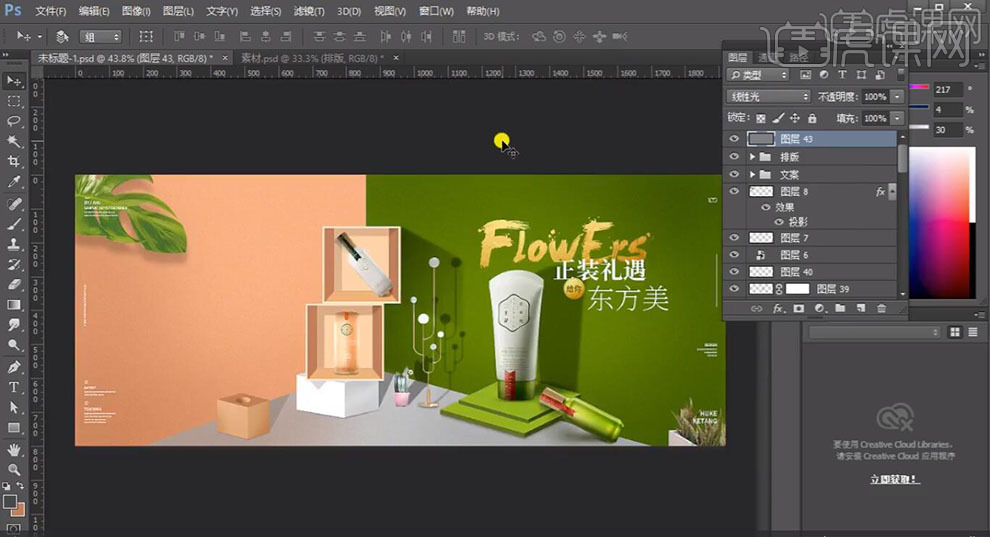PS如何制作化妆品首屏海报
发布时间:暂无
1.【打开】PS,【文件】-【新建】,调整【宽度】1920,【高度】800。使用【矩形工具】,画出矩形,【填充】黄色,【Ctrl+T】调整【锚点】位置,【填充】颜色,具体如图示。
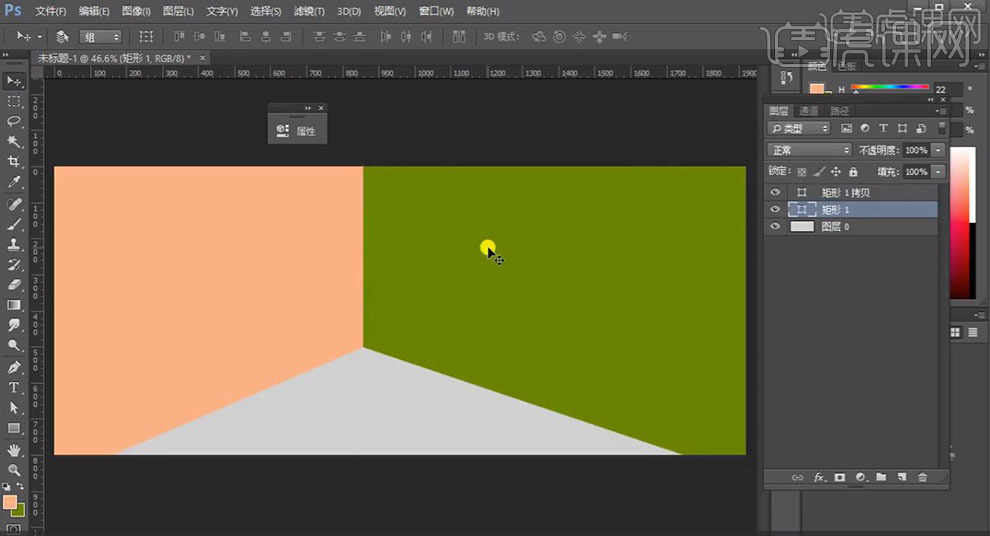
2.使用【矩形工具】,画出矩形,【Ctrl+T】调整大小,【填充】颜色,【Ctrl+J】复制图层,调整【位置】与【大小】,【填充】颜色,具体如图示。
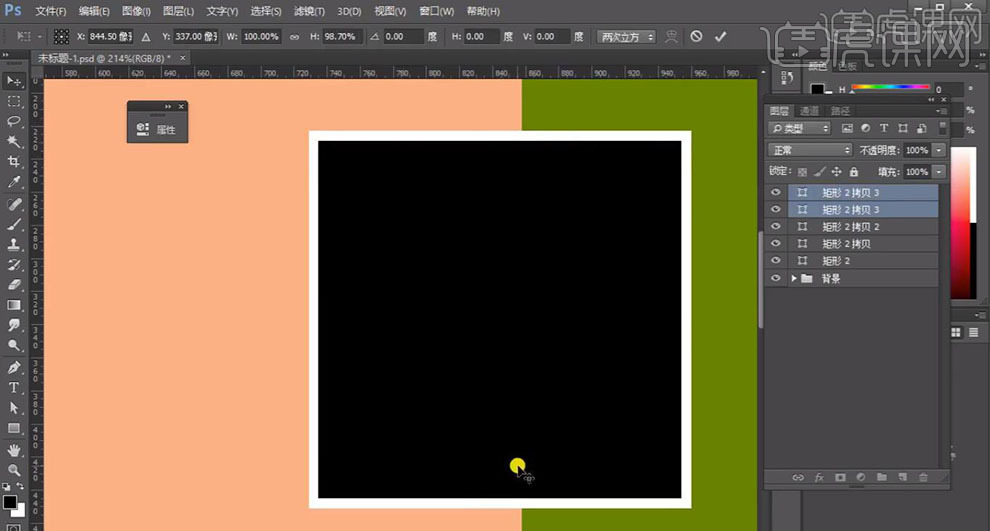
3.使用【矩形工具】,画出矩形,【Ctrl+T】调整大小与位置,使用【直接选择工具】,调整【锚点】位置,【Ctrl+J】复制图层,【Ctrl+T】右键【水平翻转】,调整【位置】,【填充】颜色,具体如图示。
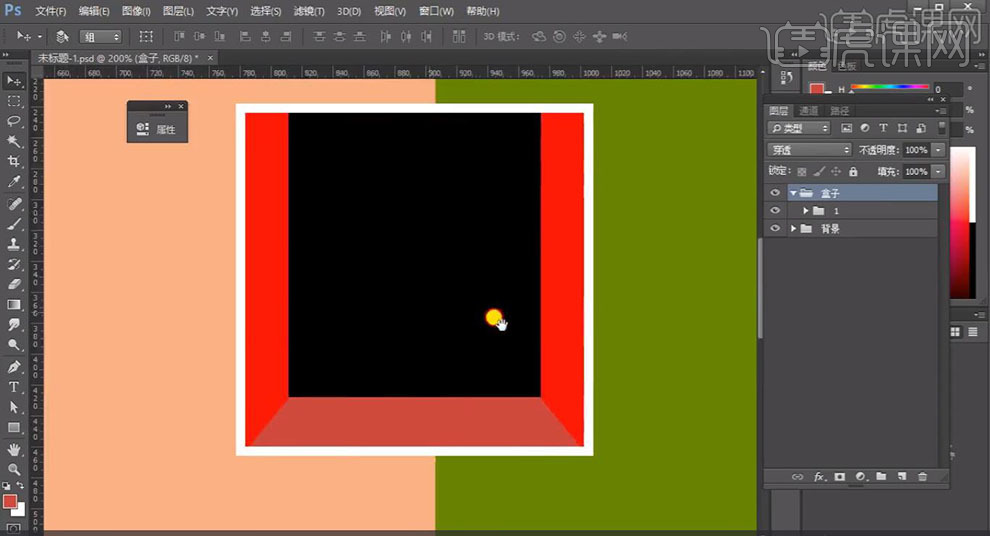
4.分别【填充】矩形颜色,【Ctrl+G】图层编组,【Ctrl+J】复制图层,调整【位置】,具体如图示。
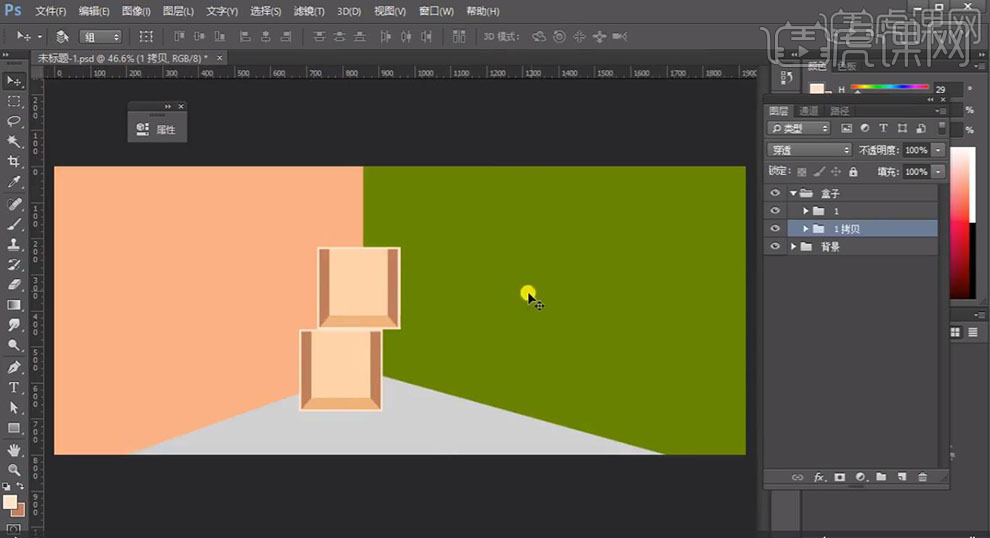
5.使用【矩形工具】,画出矩形,【填充】颜色,【Ctrl+T】调整大小与位置,【Ctrl+J】复制图层,调整位置,进行排版,使用【直接选择工具】,调整【锚点】位置,具体如图示。
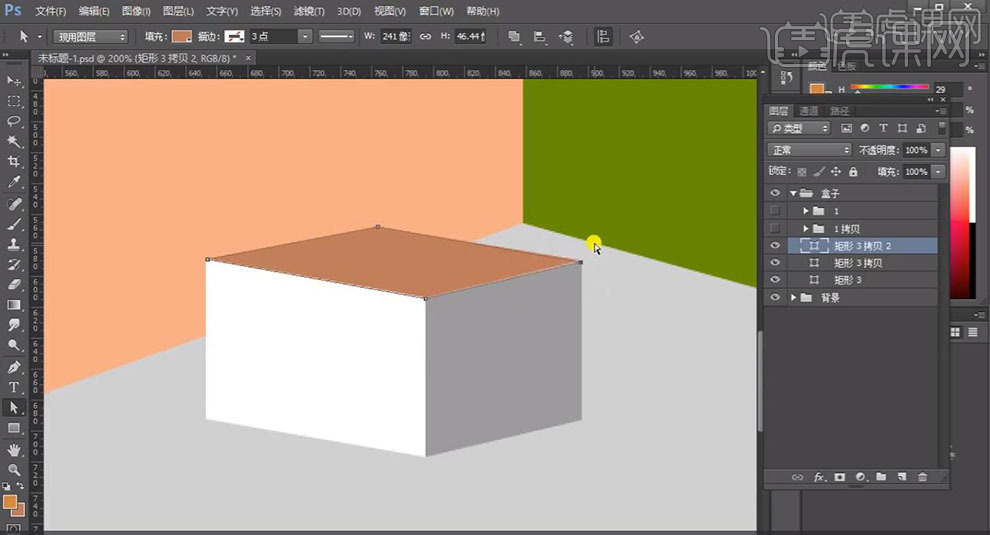
6.【Ctrl+G】图层编组,【Ctrl+J】复制图层,调整【位置】,【Ctrl+T】调整大小。使用【椭圆工具】,画出圆形,【Ctrl+T】调整大小与位置,具体如图示。
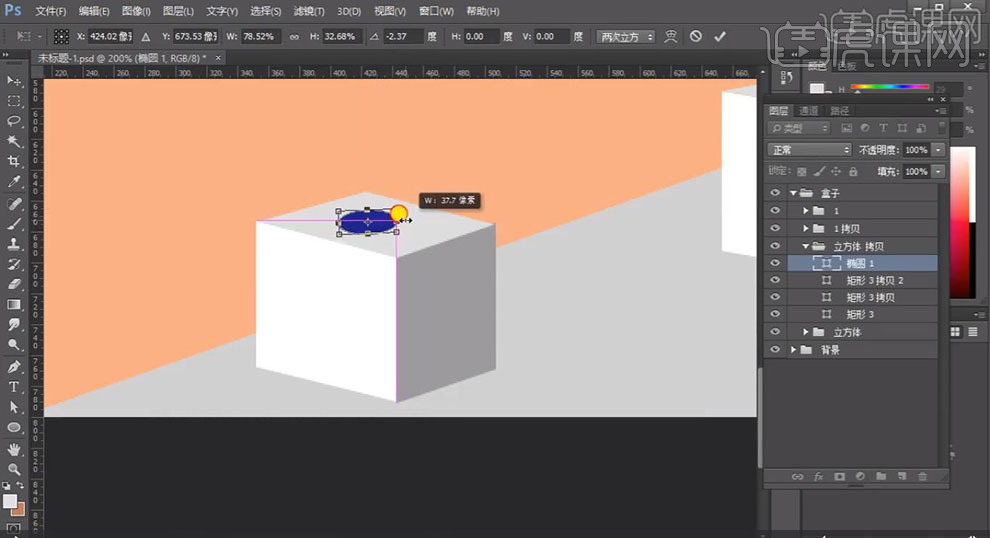
7.使用【矩形工具】,画出矩形,【Ctrl+T】调整大小与位置,【Ctrl+J】复制图层,调整【大小】与【位置】,使用【直接选择工具】,调整【锚点】位置,【填充】颜色,具体如图示。
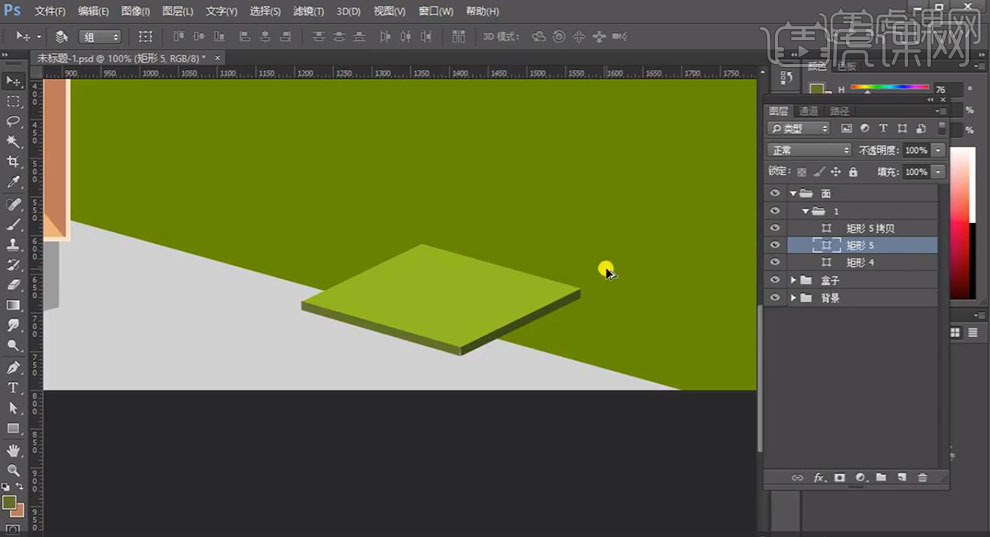
8.【Ctrl+G】图层编组,【Ctrl+J】复制图层,【Ctrl+T】调整大小与位置,具体如图示。
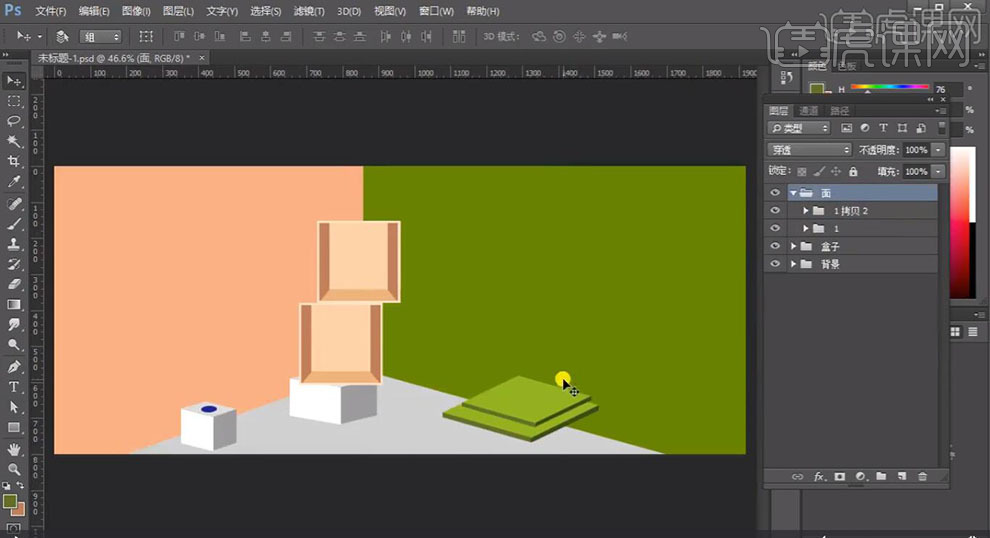
9.【导入】素材,拖动到【图层】中,【Ctrl+T】调整大小与位置,【右键】转换为智能对象,调整【位置】,进行排版,具体如图示。
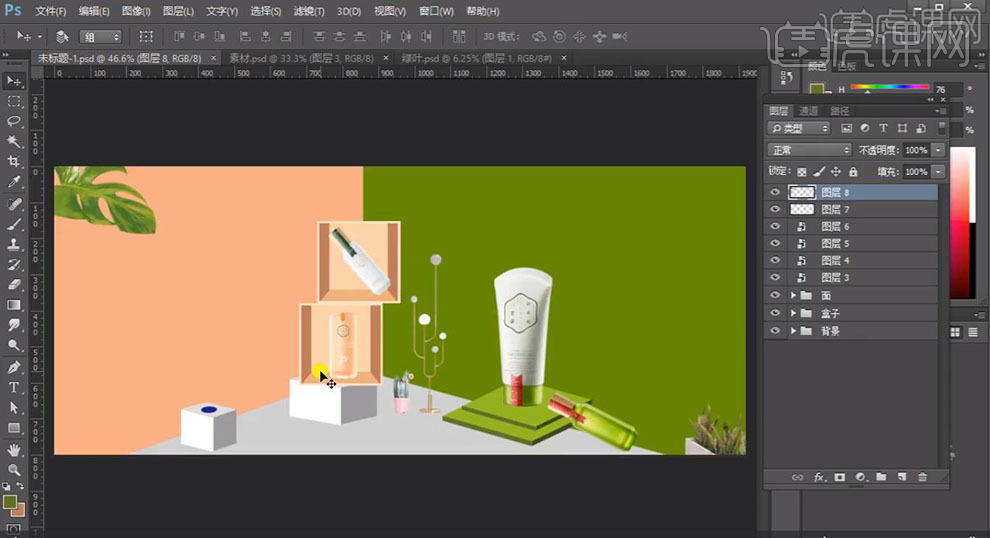
10.新建【图层】,按【Alt+单击图层间】创建剪切蒙版,调整【图层模式】正片叠底,使用【画笔工具】,前景色画笔,进行涂抹,具体如图示。

11.新建【图层】,【图层模式】正片叠底,使用【画笔工具】,【I】吸管工具吸取颜色,【前景色画笔】,进行涂抹,具体如图示。
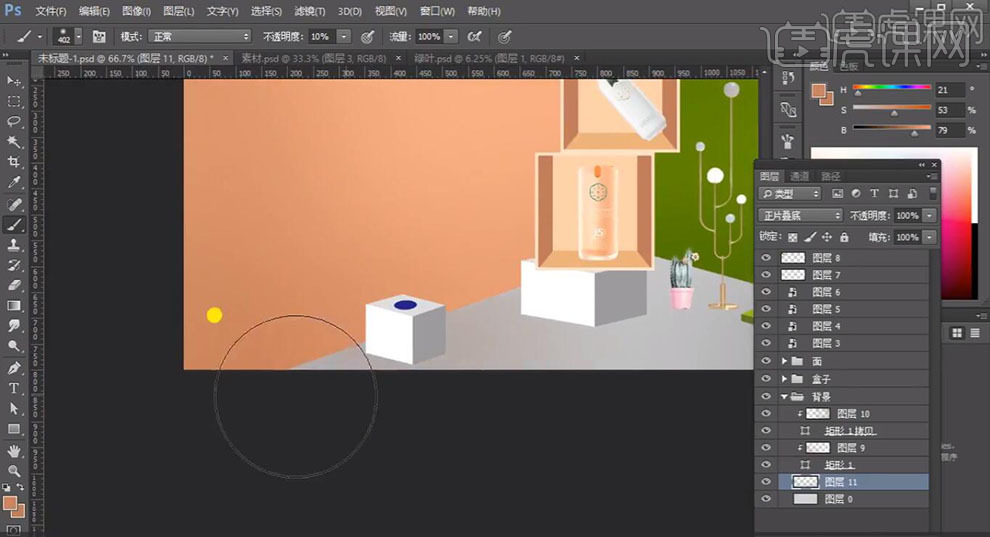
12.【Ctrl+Alt+Shift+E】盖印图层,【滤镜】-【杂色】-【添加杂色】,调整【参数】,具体如图示。
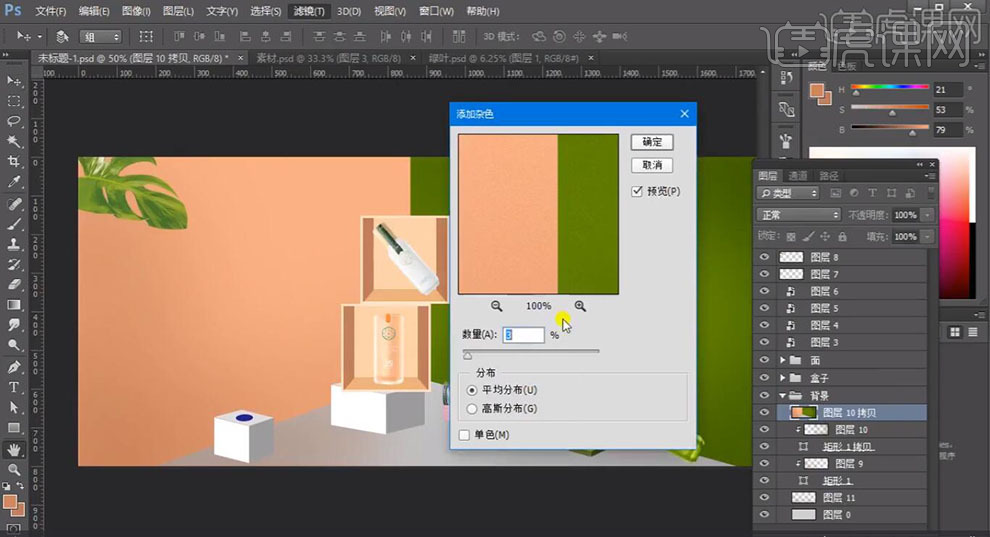
13.新建【图层】,使用【钢笔工具】,进行绘制路径,【Ctrl+Enter】路径转换为选区,【填充】颜色,【图层模式】正片叠底,【滤镜】-【模糊】-【高斯模糊】1像素,具体如图示。
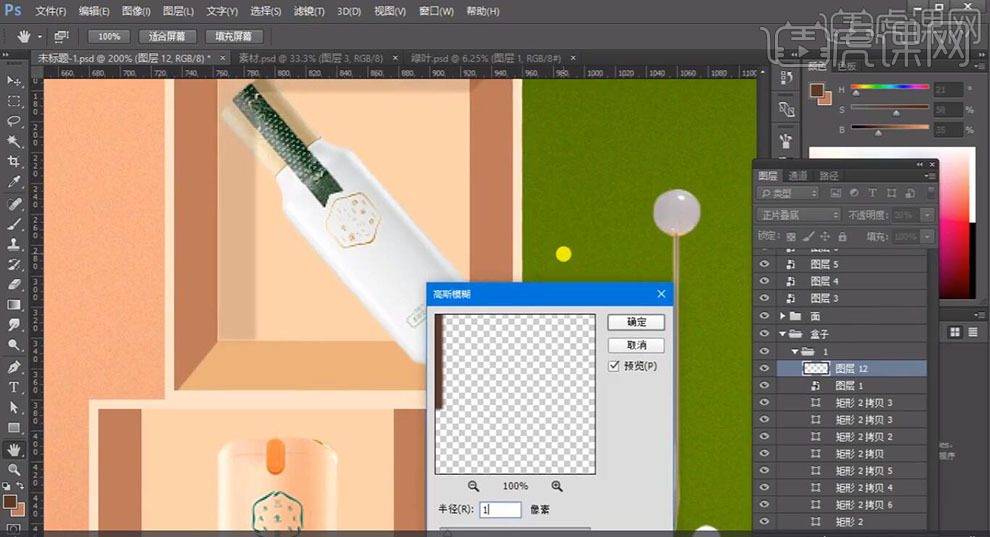
14.新建【图层】,按【Alt+单击图层间】创建剪切蒙版,【图层模式】正片叠底,使用【画笔工具】,前景色画笔,进行涂抹,具体如图示。
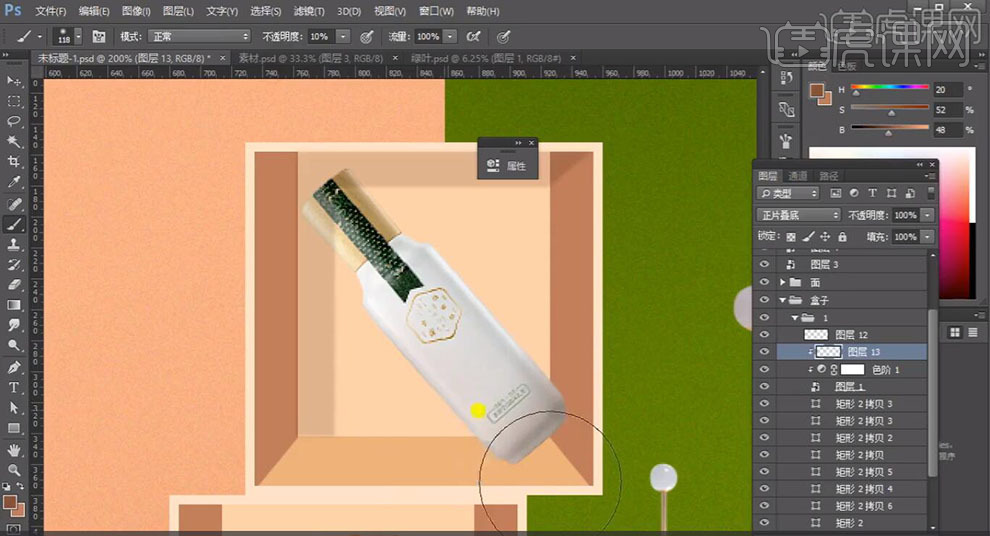
15.【重复】操作,绘制出阴影。新建【图层】,按【Alt+单击图层间】创建剪切蒙版,【图层模式】正片叠底,使用【画笔工具】,前景色画笔,进行涂抹。新建【色阶】,点击【创建剪切蒙版】,调整【色阶】参数,具体如图示。
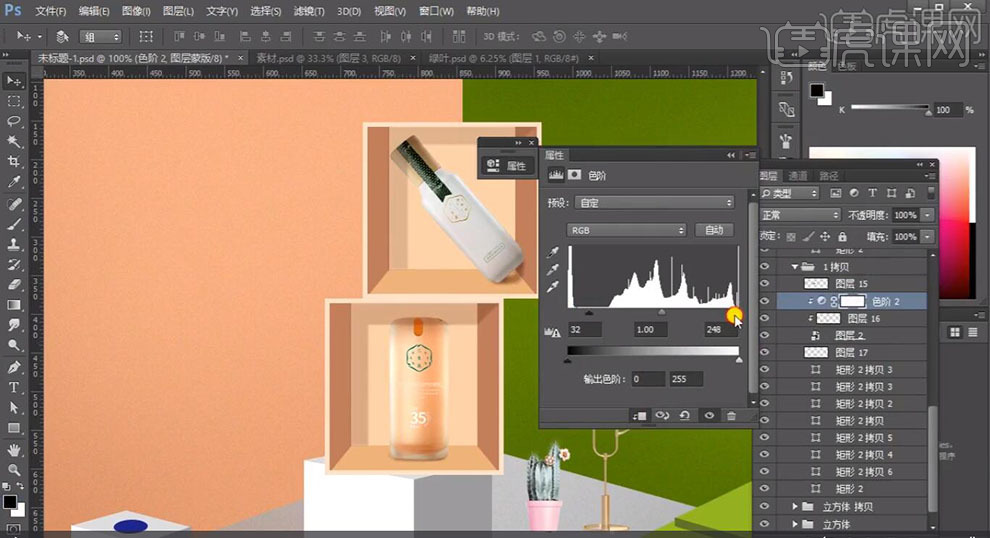
16.新建【图层】,调整【图层模式】正片叠底,使用【多边形工具】,画出三角形,【填充】灰色。添加【蒙版】,使用【画笔工具】,进行涂抹,具体如图示。
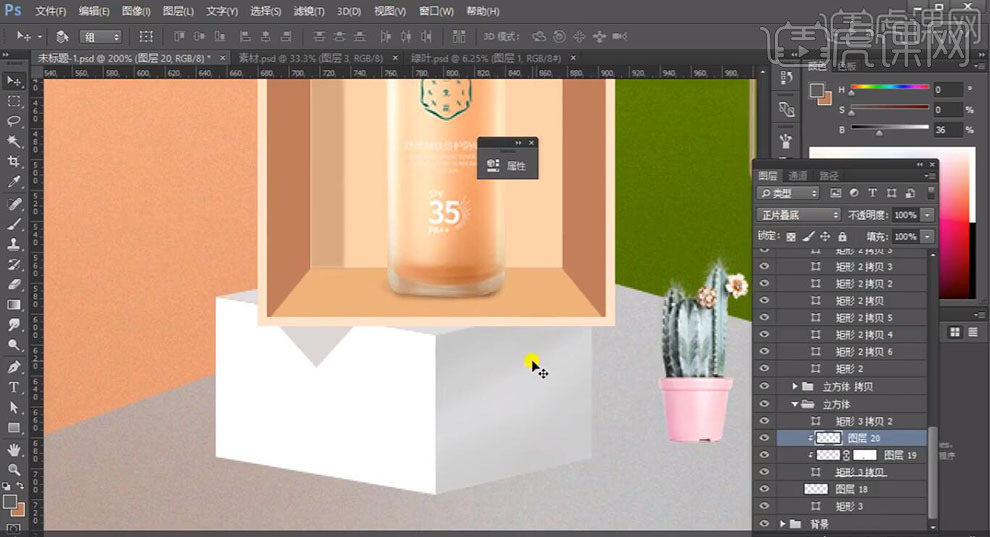
17.选择【椭圆】,点击【图层样式】,勾选【渐变叠加】,调整【参数】,具体如图示。
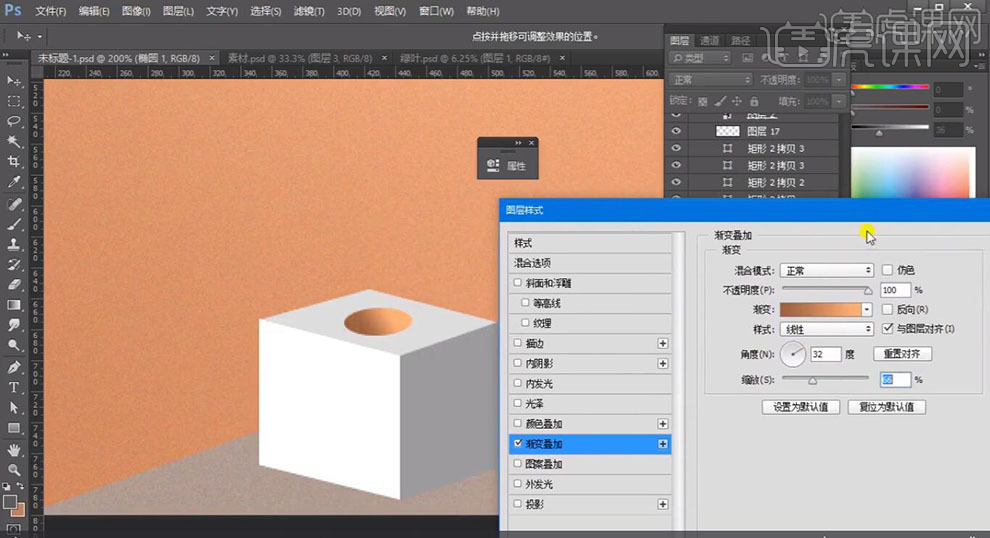
18.选择【矩形】,【填充】颜色,新建【图层】,调整【图层模式】正片叠底,使用【画笔工具】,前景色画笔,进行涂抹,具体如图示。
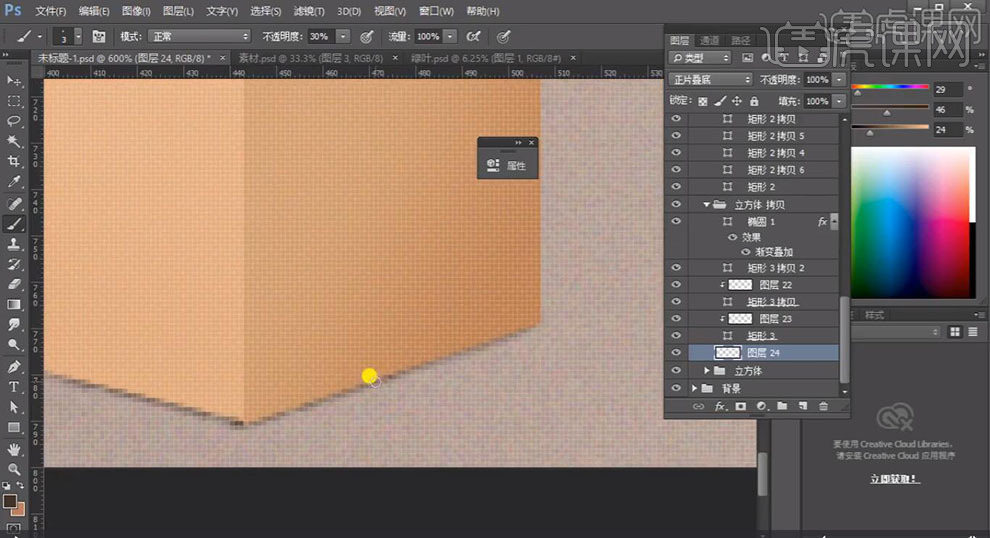
19.新建【图层】,按【Alt+单击图层间】创建剪切蒙版,调整【图层模式】正片叠底,使用【画笔工具】,前景色画笔,进行涂抹,具体如图示。
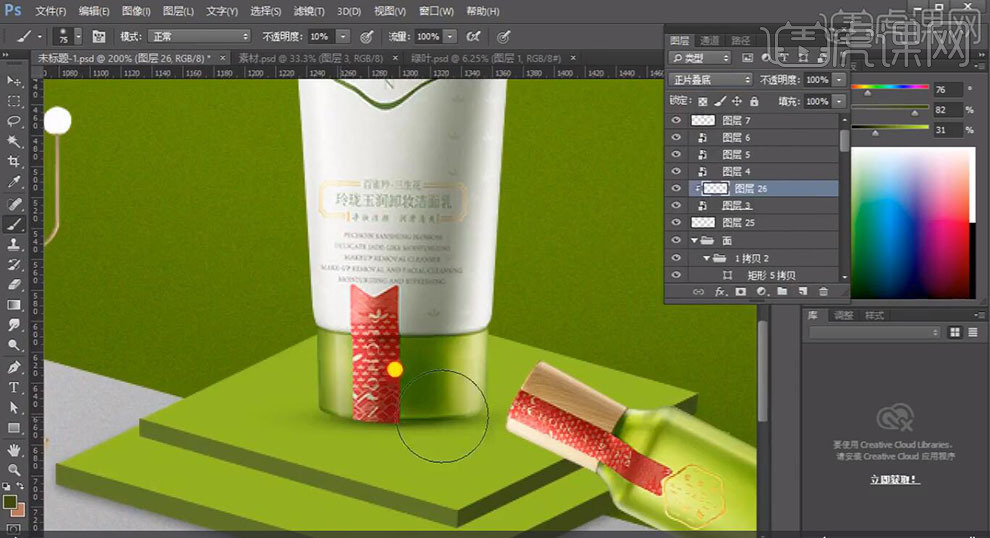
20.新建【色阶】,点击【创建剪切蒙版】,调整【参数】,具体如图示。
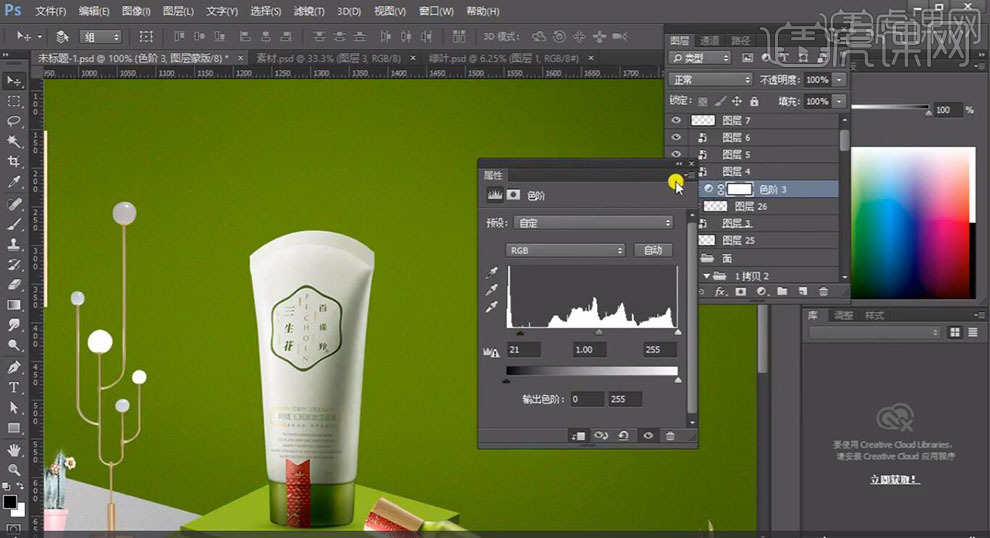
21.按【Ctrl+单击缩缆图】,新建【图层】,调整【图层模式】正片叠底,【填充】黑色,调整【不透明度】73%,添加【蒙版】,使用【画笔工具】,黑色画笔,进行涂抹,具体如图示。
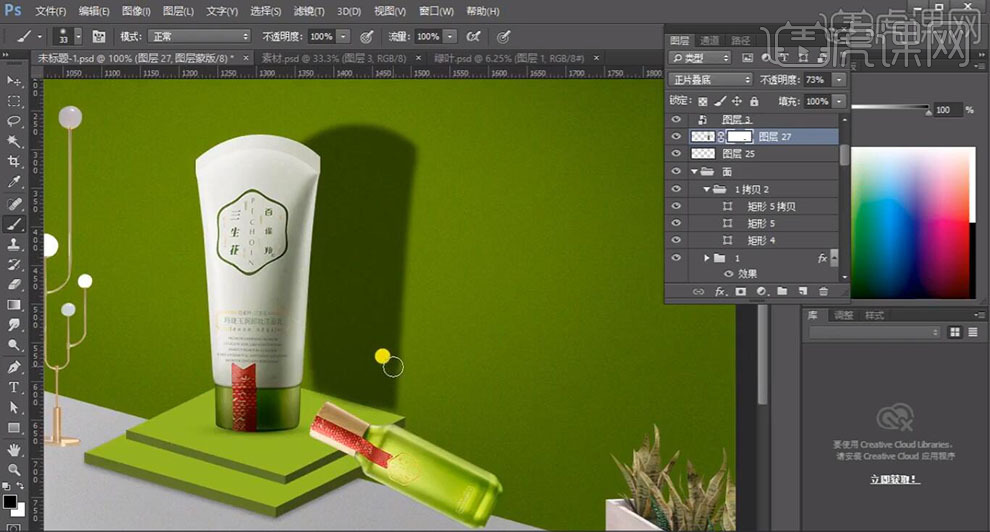
22.新建【图层】,调整【图层模式】正片叠底,使用【画笔工具】,前景色画笔,进行涂抹。【滤镜】-【模糊】-【高斯模糊】3.9像素,具体如图示。
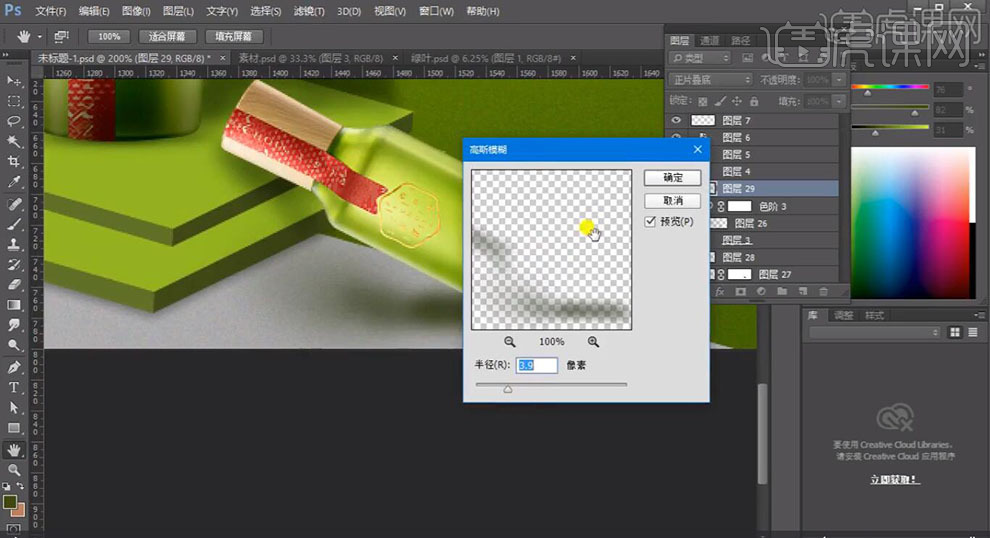
23.新建【图层】,使用【钢笔工具】,进行绘制路径,【Ctrl+Enter】路径转换为选区,【填充】颜色,调整【图层模式】正片叠底,添加【蒙版】,使用【渐变工具】,黑色到透明渐变,拉出渐变,具体如图示。
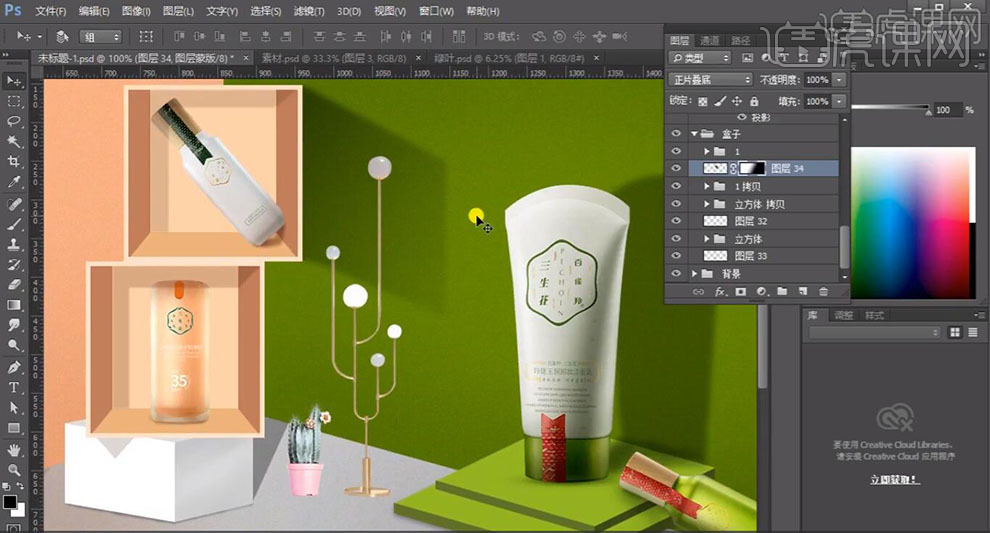
24.【重复】操作,对素材进行绘制路径,【Ctrl+Enter】路径转换为选区,【填充】颜色,调整【图层模式】正片叠底,添加【蒙版】,使用【画笔工具】,进行涂抹,具体如图示。
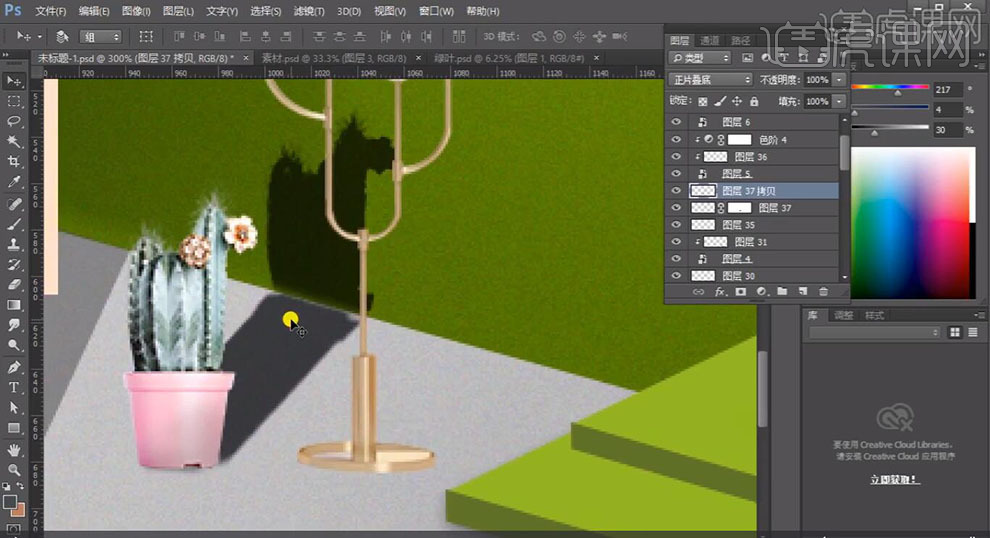
25.新建【图层】,按【Ctrl+单击缩缆图】调出选区,【填充】黑色,调整【图层模式】正片叠底,【滤镜】-【模糊】-【高斯模糊】2像素,具体如图示。
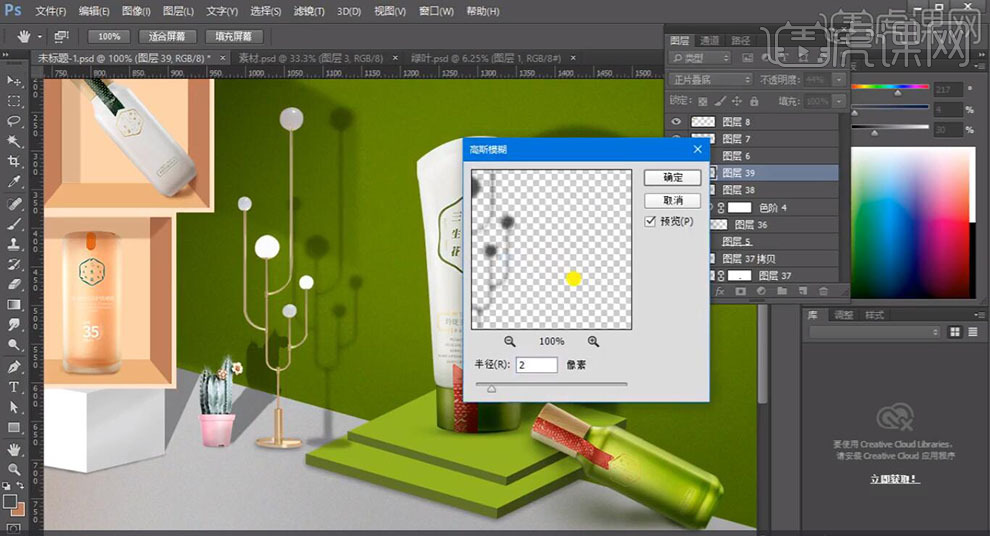
26.选择树叶【图层】,点击【图层样式】,勾选【投影】,调整【投影】参数,具体如图示。
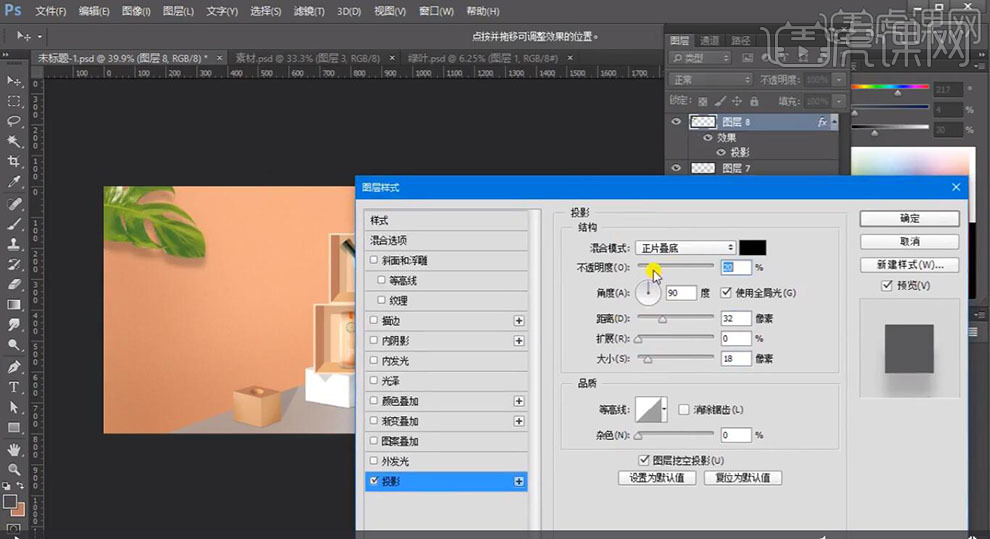
27.【导入】文案素材,拖动到【图层】中,调整【位置】,【Ctrl+Alt+Shift+E】盖印图层,【滤镜】-【其它】-【高反差保留】1像素,调整【图层模式】线性光,具体如图示。